Tôi rất đam mê làm việc với các lệnh vì chúng cung cấp sự kiểm soát hơn về hệ thống Linux so với các ứng dụng GUI (giao diện người dùng đồ họa), do đó tôi luôn tìm cách khám phá hoặc tìm ra các cách và ý tưởng thú vị để làm cho việc vận hành Linux dễ dàng và thú vị, chủ yếu từ terminal.
Luôn thú vị khi chúng ta khám phá các thủ thuật hoặc mẹo mới khi sử dụng Linux, đặc biệt là đối với những người yêu thích dòng lệnh như tôi.
Và cảm giác muốn chia sẻ các thực hành hoặc lệnh mới học được với hàng triệu người dùng Linux trên khắp thế giới, đặc biệt là những người mới bắt đầu tìm hiểu về hệ điều hành thú vị này thường nảy sinh.
Trong bài viết này, chúng ta sẽ xem xét một số thủ thuật và mẹo linh hoạt trên dòng lệnh có thể cải thiện đáng kể kỹ năng sử dụng Linux của bạn.
1. Khóa hoặc Ẩn một Tập tin hoặc Thư mục trong Linux
Cách đơn giản nhất để khóa một tập tin hoặc thư mục là sử dụng quyền truy cập tập tin Linux. Trong trường hợp bạn là chủ sở hữu của một tập tin hoặc thư mục, bạn có thể chặn (loại bỏ quyền đọc, ghi và thực thi) người dùng và nhóm khác khỏi việc truy cập theo cách sau:
$ chmod 700 tecmint.info
OR
$ chmod go-rwx tecmint.info
Để biết thêm về quyền truy cập tập tin Linux, đọc bài viết này Quản lý Người dùng & Nhóm, Quyền Truy cập & Thuộc tính Tập tin trong Linux.
Để ẩn tập tin/thư mục khỏi người dùng hệ thống khác, đổi tên nó bằng cách thêm (.) ở đầu tập tin hoặc thư mục:
$ mv filename .tecmint.info
2. Chuyển đổi Quyền rwx thành Định dạng Bát phân trong Linux
Mặc định, khi bạn chạy lệnh ls , nó hiển thị quyền truy cập tập tin trong định dạng rwx , nhưng để hiểu tương đương của định dạng này và định dạng bát phân, bạn có thể học cách chuyển đổi quyền truy cập rwx thành định dạng bát phân trong Linux.
3. Sử dụng 'su' khi 'sudo' không hoạt động
Mặc dù lệnh sudo được sử dụng để thực thi các lệnh với quyền người dùng siêu, có những lúc nó không hoạt động như trong ví dụ dưới đây.
Ở đây, tôi muốn xóa nội dung của một tập tin lớn có tên là uptime.log nhưng thao tác đã không thành công ngay cả khi tôi đã sử dụng sudo.
$ cat /dev/null >/var/log/uptime.log
$ sudo cat /dev/null >/var/log/uptime.log

Trong trường hợp như vậy, bạn cần chuyển sang tài khoản người dùng root bằng lệnh su để thực hiện thao tác như sau:
$ su
$ sudo cat /dev/null >/var/log/uptime.log
$ cat /var/log/uptime.log
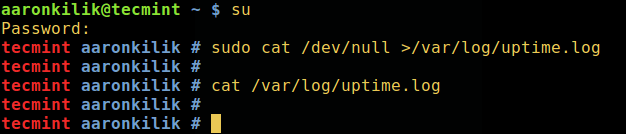
Hãy hiểu sự khác biệt giữa su và sudo, ngoài ra, đọc qua trang man của họ để biết thêm hướng dẫn:
$ man sudo
$ man su
4. Kết thúc một Tiến trình trong Linux
Đôi khi khi bạn muốn dừng một tiến trình sử dụng các lệnh kill hoặc killall hoặc pkill , nó có thể không hoạt động, bạn nhận ra rằng quá trình vẫn tiếp tục chạy trên hệ thống.
Để chấm dứt một quy trình một cách phá hoại, hãy gửi tín hiệu -KILL đến nó.
Đầu tiên xác định ID quy trình và sau đó kết thúc nó như sau:
$ pidof vlc
$ sudo kill -KILL 10279
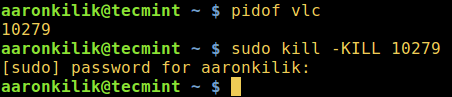
Kiểm tra lệnh kill để biết thêm tùy chọn và thông tin sử dụng.
5. Xóa Tập tin Vĩnh viễn trong Linux
Thường, chúng ta sử dụng lệnh rm để xóa tập tin khỏi hệ thống Linux, tuy nhiên, những tập tin này không được xóa hoàn toàn, chúng chỉ được lưu trữ và ẩn trên đĩa cứng và vẫn có thể khôi phục được và nhìn thấy bởi người khác.
Để ngăn chặn điều này, chúng ta có thể sử dụng lệnh shred để ghi đè nội dung của tập tin và tùy chọn xóa tập tin nếu cần.
$ shred -zvu tecmint.pdf
Các tùy chọn được sử dụng trong lệnh trên:
-z – thêm một lần ghi đè cuối cùng với các giá trị không để che giấu việc ghi đè.-u – giúp cắt bỏ và xóa tập tin sau khi ghi đè.-v – cho thấy tiến trình.
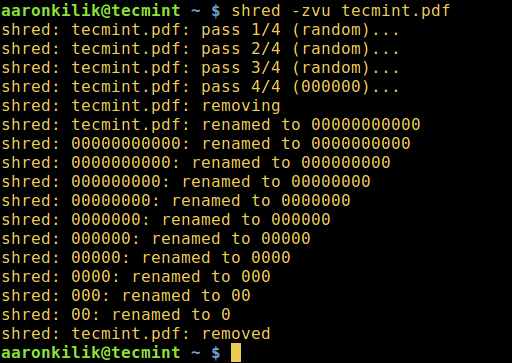
Đọc qua trang man của shred để biết thêm hướng dẫn sử dụng:
$ man shred
6. Đổi tên Nhiều Tập tin trong Linux
Bạn có thể đổi tên nhiều tập tin trong Linux bằng cách sử dụng lệnh rename .
Nó đổi tên các tên tập tin được cung cấp theo một quy tắc được chỉ định trong đối số đầu tiên.
Lệnh dưới đây đổi tên tất cả các tệp .pdf thành .doc, ở đây 's/\.pdf$/\.doc/' là quy tắc:
$ rename -v 's/\.pdf$/\.doc/' *.pdf
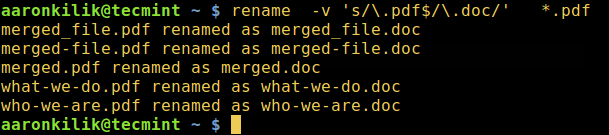
Ví dụ tiếp theo đổi tên tất cả các tệp khớp với "*.bak" để loại bỏ phần mở rộng, trong đó 's/\e.bak$//' là quy tắc.
7. Kiểm tra Chính tả các từ trong Linux
Lệnh look hiển thị các dòng bắt đầu bằng một chuỗi được chỉ định, nó có thể giúp bạn kiểm tra chính tả của từ từ dòng lệnh. Mặc dù nó không hiệu quả và đáng tin cậy, look vẫn là một biện pháp thay thế hữu ích cho các công cụ kiểm tra chính tả mạnh mẽ khác:
$ look linu
$ look docum
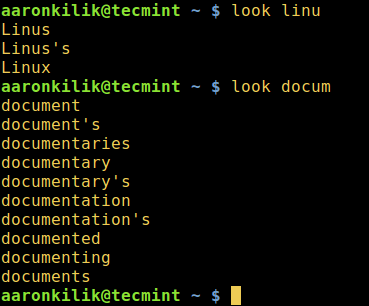
8. Tìm kiếm Mô tả về Từ khóa trong Trang hướng dẫn
Lệnh man được sử dụng để hiển thị trang hướng dẫn từ của các lệnh, khi sử dụng kết hợp với cờ -k , nó tìm kiếm các mô tả ngắn và tên trang hướng dẫn cho từ khóa printf (chẳng hạn là adjust, apache và php trong các lệnh dưới đây) như là một biểu thức chính quy.
$ man -k adjust
$ man -k apache
$ man -k php
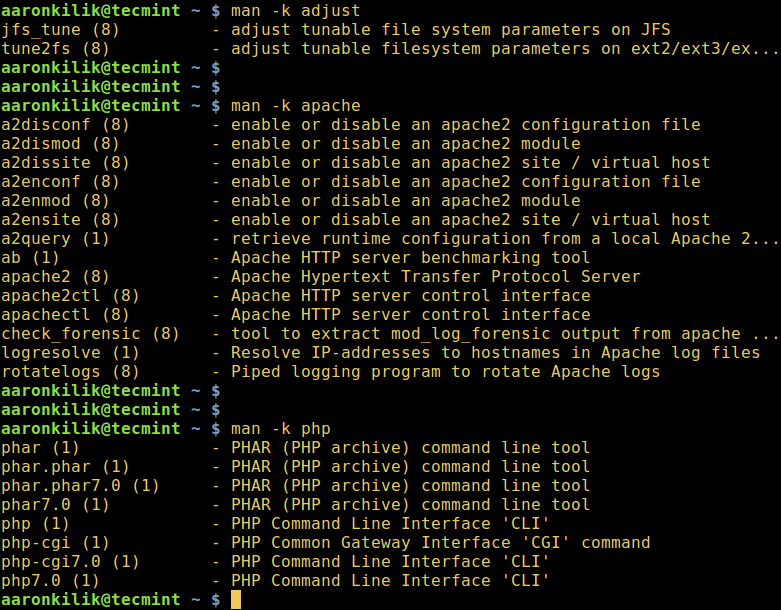
9. Xem Lịch sử Phiên ghi Log Thời gian thực trong Linux
Với lệnh watch , bạn có thể chạy một lệnh Linux khác định kỳ trong khi hiển thị đầu ra của nó trên toàn màn hình và cùng với lệnh tail được sử dụng để xem các phần cuối cùng của một tập tin, bạn có thể xem ghi lại các mục nhập trong tệp ghi lại.
Trong ví dụ dưới đây, bạn sẽ xem tập tin xác thực hệ thống. Mở hai cửa sổ terminal, hiển thị tệp ghi lại để xem theo thời gian thực trong cửa sổ đầu tiên như sau:
$ sudo watch tail /var/log/auth.log
Bạn cũng có thể sử dụng lệnh tail , hiển thị các phần cuối cùng của một tập tin. Cờ -f của nó cho phép xem các thay đổi trong tập tin theo thời gian thực, do đó bạn có thể xem ghi lại các mục nhập trong tệp ghi lại.
$ sudo tail -f /var/log/auth.log
Và chạy các lệnh dưới đây trong cửa sổ thứ hai trong khi bạn quan sát nội dung tệp ghi lại từ cửa sổ đầu tiên:
$ sudo mkdir -p /etc/test
$ sudo rm -rf /etc/test
10. Liệt kê Tất cả các Lệnh Xuất sẵn trên Shell
Một shell xuất sẵn là một lệnh hoặc một chức năng, được gọi từ bên trong và thực thi trực tiếp trong chính shell, thay vì một chương trình thực thi ngoài mà shell sẽ tải từ đĩa cứng và thực thi.
Để liệt kê tất cả các shell xuất sẵn và cú pháp sử dụng của chúng, chạy:
$ help
Làm một lời kết, các thủ thuật và mẹo dòng lệnh luôn hữu ích và làm cho việc học và sử dụng Linux dễ dàng và thú vị đặc biệt là đối với người mới bắt đầu.
Bạn cũng có thể chia sẻ với chúng tôi các thủ thuật và mẹo dòng lệnh hữu ích và thú vị khác trong Linux mà bạn đã gặp phải thông qua biểu mẫu bình luận phía dưới.